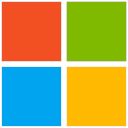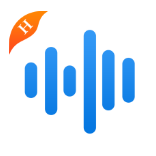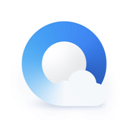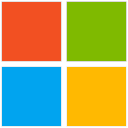KK教程资讯:带你了解最前沿的技术、资讯,海纳百川,学无止境!
PS怎么换背景?PS如何换图像照片的背景?
2019-12-26作者:KK小编来源:KK下载站整理
PS是我们经常使用的一款图像处理软件,功能十分强大,不过常时我们初学者使用比较多的可能就是抠图,换背景这些了,今天小编把PS抠图换背景的教程分享给大家,十分简单的哦。
先来看看效果图吧,我们把灰蒙蒙的天空换成了蓝天白云,比较好看!

1、打开PS后点击“文件--打开”,选择要替换背景的照片,然后复制一个图层出来!

2、复制图层,用“多边形套索工具”将图片中的主题抠出来,“选择--反选”,“编辑--清除”
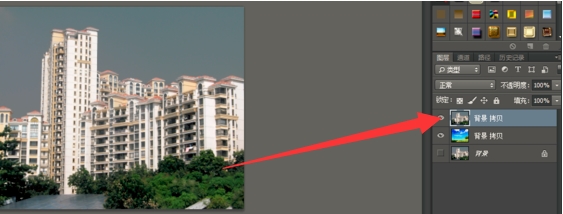
3、打开一张自己满意的背景图片,拖进来,调整图层顺序,ctrl+t调整大小位置;
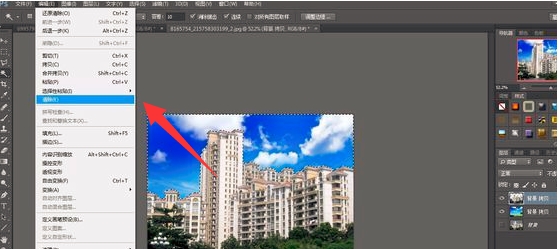
4、在拷贝图层新建“图层蒙版”,用黑色画笔工具、软边缘笔刷,在照片主题四周涂抹

6、打开“图像--调整--色阶”,根据需要对照片主题及背景作溶图处理
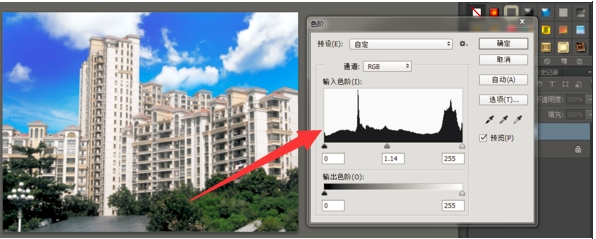
7、换背景完成,此时保存一下,文件--存储为”JPG格式图片,完成

以上就是抠图换背景的方法,总的来说就是抠图、反选、清除背景,然后放入一张喜欢的背景就可以了。
先来看看效果图吧,我们把灰蒙蒙的天空换成了蓝天白云,比较好看!

PS换背景步骤如下:
1、打开PS后点击“文件--打开”,选择要替换背景的照片,然后复制一个图层出来!

2、复制图层,用“多边形套索工具”将图片中的主题抠出来,“选择--反选”,“编辑--清除”
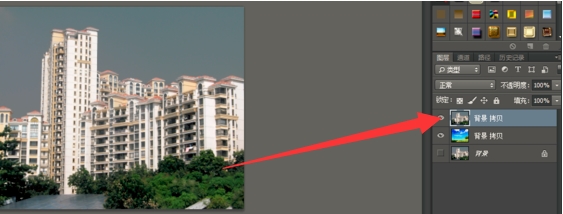
3、打开一张自己满意的背景图片,拖进来,调整图层顺序,ctrl+t调整大小位置;
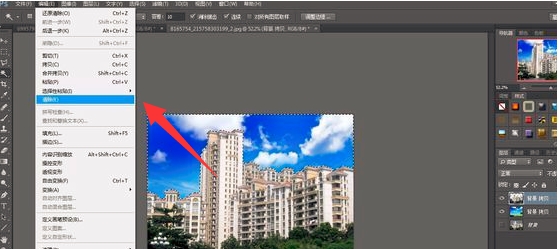
4、在拷贝图层新建“图层蒙版”,用黑色画笔工具、软边缘笔刷,在照片主题四周涂抹

6、打开“图像--调整--色阶”,根据需要对照片主题及背景作溶图处理
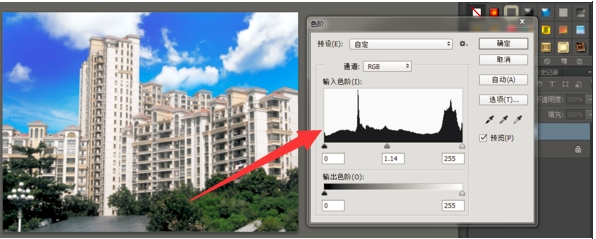
7、换背景完成,此时保存一下,文件--存储为”JPG格式图片,完成

以上就是抠图换背景的方法,总的来说就是抠图、反选、清除背景,然后放入一张喜欢的背景就可以了。
相关文章
猜你喜欢
热门文章
沙盒与副本吃鸡模式
 沙盒与副本是一个带有生存建造和刷装备要素的IO类游戏。和你曾玩过的刷装备RPG类似,你的主要目的就是反复击败敌人、升级刷装备, 不过生存建造要素给了你更多的发挥空间。...
沙盒与副本是一个带有生存建造和刷装备要素的IO类游戏。和你曾玩过的刷装备RPG类似,你的主要目的就是反复击败敌人、升级刷装备, 不过生存建造要素给了你更多的发挥空间。...- 《诛仙世界》
- win10右下角的天气和资讯怎么关闭
- 羊了个羊通关方法(亲测有效)_羊了个羊通关教程[把难度降低]
- 第五人格许愿码怎么领?第五人格最新许愿码免费领取2022[可用]
- CAD无法复制编辑:此块含有代理对象,不能在块编辑器中进行编辑的解决方法
- P2PWIFICAM如何连接监控设备?P2PWIFICAM使用方法
- AirMirror怎么控制另一部手机?AirMirror远程控制方法
- 魔影工厂怎么压缩视频大小?魔影工厂压缩视频的方法
- 魔影工厂怎么转换格式?魔影工厂转换视频格式的方法
本类排行
- 1WPS2019专业版永久激活码(序列号)+激活方法2021
- 2您的帐户已在App Store和iTunes中被禁用三种解决方法
- 3迅雷应版权方要求无法下载,2020亲测能用下载敏感资源解决方法
- 4GIF出处怎么找?几种方法找到GIF出处
- 5琉璃神社怎么下载?琉璃神社资源下载方法详解
- 6SecureCRT注册码最新分享(SecureCRT激活码)2020
- 7WPS2019永久激活码(专业增强版最新终身授权序列号)
- 8mobaxterm设置中文怎么弄?mobaxterm设置中文教程
- 9WPS专业版激活码[长期更新]WPS激活码永久激活 2022.4
- 10Office2016激活密钥专业增强版(神Key)Office2016永久激活密钥[2022.3更新]
相关下载
关注KK手机站